—
¿Tiene problemas para encontrar la configuración de administración de color en su computadora con Windows 11? ¡No te preocupes, no estás solo! Windows 11 viene con muchas características nuevas, pero puede ser un desafío navegar por el nuevo diseño y diseño, especialmente si está acostumbrado a las versiones anteriores de Windows.
La administración del color es un aspecto esencial de los medios digitales, ya seas un diseñador profesional o un usuario ocasional. Garantiza que los colores que ve en su pantalla sean precisos y consistentes en diferentes dispositivos, lo que hace que su experiencia visual sea más agradable.
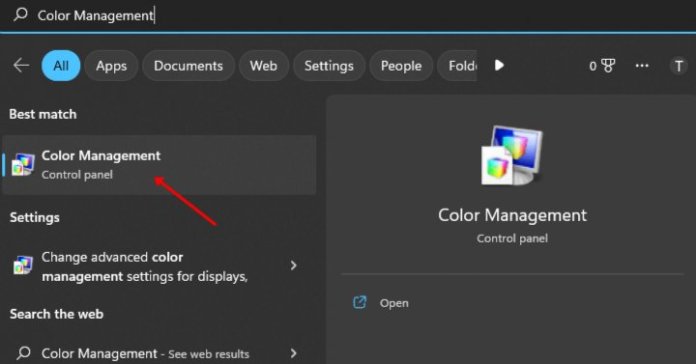
Entonces, ¿cómo se abre la administración de color? en Windows 11? Es simple, y una vez que sepa dónde buscar, ¡se preguntará cómo pudo vivir sin él! En este artículo sobre”TNGD”, le mostraremos cómo acceder y abrir fácilmente la administración del color en Windows 11. Entonces, comencemos.
Cómo abrir la administración del color en Windows 11
Aquí hay varios métodos para acceder a la administración de color en su computadora con Windows 11:
Método 1: usar la búsqueda de Windows
—
Para acceder a la función de administración de color en su PC, debe puede utilizar la función de búsqueda de Windows. Simplemente siga los pasos que se describen a continuación:
Abra Windows Search presionando la tecla de Windows y la tecla S simultáneamente. Escriba”Gestión de color“en la barra de búsqueda y presione Entrar para abrir Gestión de color en su PC.
Método 2: Usar el cuadro de diálogo Ejecutar
También se puede acceder a la gestión del color a través del cuadro de diálogo Ejecutar. Los pasos para hacerlo se proporcionan a continuación:
Presione la tecla de Windows + R para abrir el cuadro de diálogo Ejecutar. Escriba”colorcpl“en el cuadro de diálogo Ejecutar y luego haga clic en”Aceptar“para abrir Gestión de color.
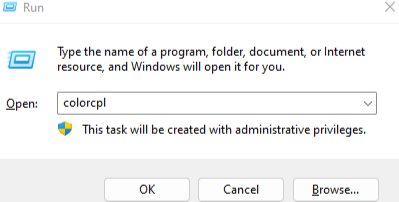
Método 3: usar el Administrador de tareas
—
Los pasos a continuación detallan cómo puede utilizar el administrador de tareas para iniciar la Administración de color en Windows 11.
Acceda al Administrador de tareas mediante la combinación de teclas Ctrl + Shift + Esc. Seleccione el botón”Ejecutar nueva tarea“. Escriba”colorcpl“y presione la tecla Intro para ejecutar el comando.
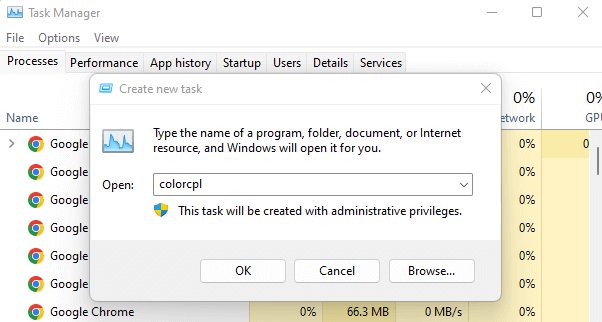
Método 4: Usar Terminal
Para acceder a la gestión del color usando la Terminal, puede seguir los pasos que se describen a continuación:
Use la combinación de teclas Windows + X y seleccione Windows Terminal (Administrador) en el menú de acceso rápido. Escriba el comando”colorcpl“y pulse Intro. Esto abrirá la ventana de Gestión de color.
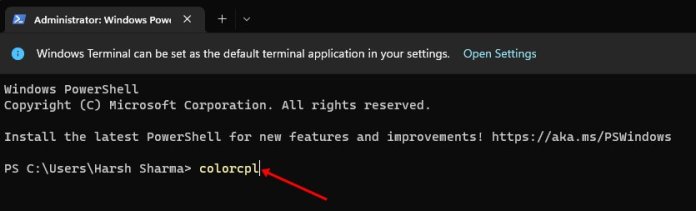
Método 5: Utilice el Explorador de archivos
—
Para acceder a la Gestión de color mediante el Explorador de archivos, puede seguir los pasos que se describen a continuación:
Abrir Explorador de archivos en su PC presionando la combinación de teclas Windows + E. Haga clic en la barra de direcciones ubicada en la parte superior de la ventana y escriba”colorcpl“antes de presionar Intro.
Método 6: Utilice el Panel de control
Finalmente, también se puede acceder a la Gestión de color mediante el Panel de control. El procedimiento para hacerlo se describe a continuación:
Abra el Panel de control en su computadora presionando la tecla de Windows en su teclado, escribiendo”Panel de control“y seleccionándolo.
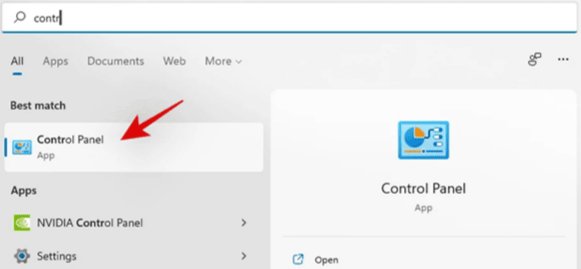
Cambie la configuración de la vista haciendo clic en el menú desplegable junto a”Ver por“y seleccionando”Iconos grandes“. Localice y haga clic en la opción”Administración de color“dentro del Panel de control.
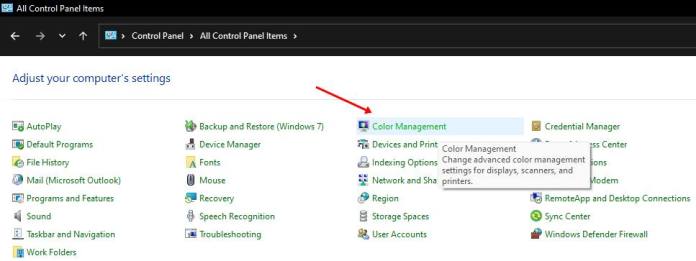
Conclusión
Administrar la configuración de color es crucial para lograr colores precisos y uniformes en todos los dispositivos. Windows 11 ofrece una herramienta de administración de color integrada a la que se puede acceder a través de diferentes métodos. Siguiendo los sencillos pasos descritos en esta guía, puede abrir la Administración de color en Windows 11 y ajustar la configuración de su pantalla o impresora. ¡Salud!
Artículos relacionados
—